Chromebook – це бренд ноутбуків, що працюють на базі веб-ОС Chrome. Це один із найновіших пристроїв на базі операційної системи, яка є естетичною та зручною. Сьогодні ми заглибимося в прихований домен Chromebook, обговорюючи, як обійти адміністратора на шкільному Chromebook. Крім того, ви дізнаєтеся, як видалити дозволи адміністратора на шкільному Chromebook. Давайте розпочнемо!
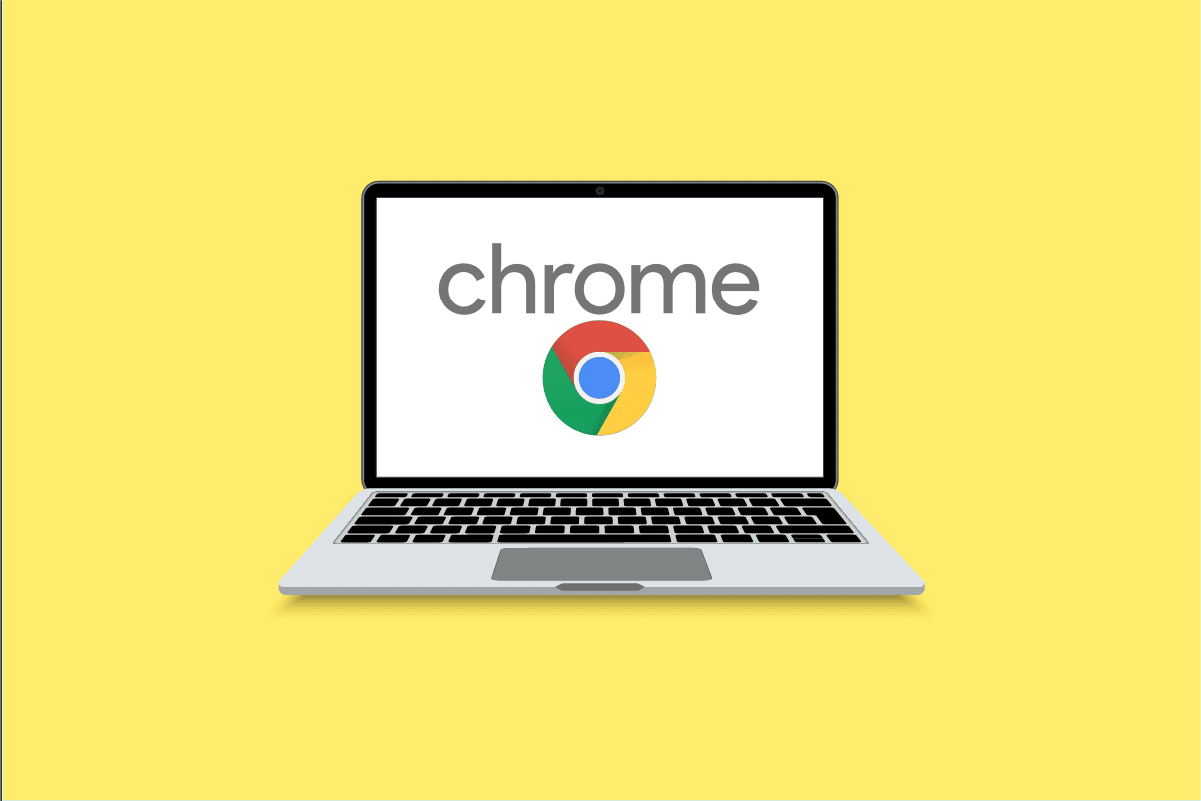
Як обійти адміністратора на шкільному Chromebook
Продовжуйте читати далі, щоб знайти докладні кроки, які пояснюють, як обійти адміністратора на шкільному Chromebook, з корисними ілюстраціями для кращого розуміння.
Як обійти адміністратора на Chromebook?
Є кілька способів, як обійти адміністратора на шкільному Chromebook. Ми обговоримо їх по черзі:
Варіант I: через режим розробника
Ви можете виконати наведені нижче дії, лише якщо доступний режим розробника.
Примітка. Перш ніж виконувати наведені нижче дії, переконайтеся, що ваш Chromebook вимкнено.
1. Одночасно натисніть кнопки Esc + Refresh + Power, щоб увійти в режим розробника.

2. Натисніть одночасно клавіші Ctrl + D, коли з’явиться повідомлення.
3. Потім натисніть клавішу «Пробіл» або «Enter», щоб вимкнути перевірку ОС.

4. У режимі розробника ОС Chrome одночасно натисніть клавіші Ctrl + D, щоб увімкнути очищення системи.
5. Тепер увімкніть системні дані та завантажте пристрій у звичайний спосіб після скидання.
Варіант II: без активації режиму розробника
Нижче наведено кроки для обходу адміністратора без активації режиму розробника.
1. Зніміть задню кришку Chromebook і вийміть акумулятор.
2. Увімкніть систему та утримуйте кнопку живлення протягом тридцяти секунд. Це дозволить обійти права адміністратора.
Як позбутися керування адміністратором на моєму Chromebook?
Виконайте наведені нижче дії, щоб обійти адміністратора на шкільному Chromebook:
1. На панелі швидких налаштувань натисніть Вийти.

2. Потім на екрані входу на Chromebook виберіть потрібний профіль, який потрібно видалити.
3. Потім клацніть піктограму зі стрілкою вниз поруч із назвою профілю.

4. Натисніть Видалити цього користувача.
5. Знову натисніть «Видалити цього користувача», щоб підтвердити процес.

Як обійти адміністратора Chrome?
Виконайте будь-який із наведених нижче методів, щоб обійти адміністратора:
Примітка. Наведені нижче кроки можна виконати, лише якщо доступний режим розробника.
1. Спочатку натисніть і утримуйте кнопки Esc, Refresh і Power, щоб увійти в режим розробника.
2. Потім натисніть одночасно клавіші Ctrl + D, коли з’явиться повідомлення.
3. Натисніть клавішу «Пробіл» або «Enter».

4. Натисніть клавіші Ctrl + D, щоб очистити систему в режимі розробника ОС Chrome.
5. Після скидання увімкніть системні дані та завантажте пристрій у звичайний спосіб.
Як обійти примусову реєстрацію на Chromebook?
Щоб обійти примусову реєстрацію на Chromebook, виконайте наведені нижче дії.
1. Вимкніть Chromebook.
2. Одночасно натисніть кнопки Esc + Refresh + Power, щоб увійти в режим розробника.

3. Натисніть одночасно клавіші Ctrl + D, коли з’явиться повідомлення.
4. Потім натисніть клавішу «Пробіл» або «Enter», щоб вимкнути перевірку ОС.
5. У режимі розробника ОС Chrome одночасно натисніть клавіші Ctrl + D, щоб увімкнути очищення системи.
6. Увімкніть системні дані та завантажте пристрій у звичайний спосіб після скидання.
Як розблокувати заблокованого адміністратора на моєму Chromebook?
Щоб розблокувати заблокованого адміністратора на Chromebook, виконайте наведені нижче дії.
1. Клацніть значок шестірні налаштувань на вашому пристрої.

2. Клацніть опцію Підключені пристрої на лівій панелі.

3. Натисніть Блокування екрана.
4. Введіть свій пароль і натисніть «Підтвердити».

5. Потім натисніть ЗМІНИТИ PIN-код або НАЛАШТУВАТИ, щоб призначити бажаний PIN-код або пароль.

Як видалити адміністратора школи?
Щоб видалити адміністратора школи, виконайте наведені нижче дії.
1. Натисніть Вийти на панелі швидких налаштувань.
2. Виберіть потрібний профіль, який потрібно видалити.
3. Далі клацніть піктограму зі стрілкою вниз поруч із назвою профілю.

4. Натисніть Видалити цього користувача > Видалити цього користувача.
Як мені зробити себе адміністратором на Chromebook?
Скасувавши права адміністратора на шкільному Chromebook, ви можете зробити себе адміністратором. Виконайте наведені нижче дії.
1. Перейдіть до Консоль адміністратора Google і ввійдіть, використовуючи обліковий запис із правами суперадміністратора.
2. Тепер натисніть «Ролі адміністратора».

3. Натисніть посилання на потрібну роль.
4. Потім натисніть вкладку Привілеї.

5. Натисніть «Керування Chrome» у розділі «Служби».
6. Виберіть бажані ролі для свого користувача та натисніть ЗБЕРЕГТИ.

Ось як видалити дозволи адміністратора на шкільному Chromebook і зробити себе адміністратором.
Як дізнатися, хто є адміністратором мого Chromebook?
Щоб дізнатися, хто є адміністратором, виконайте наведені нижче дії.
1. Увійдіть у свій Chromebook і натисніть панель швидких налаштувань у нижньому правому куті.
2. Клацніть значок шестірні Налаштування.

3. Натисніть «Керувати іншими людьми» в розділі «Безпека та конфіденційність».

Тут ви зможете визначити, хто є адміністратором вашого Chromebook
Як отримати права адміністратора на Chromebook?
Виконайте наведені нижче дії, щоб отримати права адміністратора на моєму Chromebook.
1. Отримайте доступ до свого Консоль адміністратора Google обліковий запис із правами суперадміністратора.
2. Потім натисніть Ролі адміністратора та виберіть роль, яку потрібно змінити.

3. Натисніть Права > Керування Chrome.
4. Виберіть бажані ролі для свого користувача та натисніть ЗБЕРЕГТИ.
Як додати особистий обліковий запис до шкільного Chromebook, якщо його заблоковано?
Виконайте наведені нижче дії, щоб додати особистий обліковий запис до шкільного Chromebook, якщо його заблоковано:
Примітка. Перш ніж виконувати наведені нижче дії, переконайтеся, що ваш Chromebook вимкнено.
1. Натисніть і утримуйте кнопки Esc + Refresh + Power, щоб запустити режим розробника.
2. Потім одночасно натисніть клавіші Ctrl + D. А потім натисніть клавішу «Пробіл» або «Enter» на клавіатурі.

3. Ваш Chromebook перейде в режим розробника ОС Chrome. Тепер натисніть клавіші Ctrl + D, щоб очистити систему.
4. Після завершення скидання увійдіть у свій Chromebook за допомогою потрібного особистого облікового запису Chromebook.

***
Отже, ми сподіваємося, що ви зрозуміли, як обійти адміністратора на шкільному Chromebook з докладними кроками для вашої допомоги. Ви можете повідомити нам будь-які запитання щодо цієї статті або пропозиції щодо будь-якої іншої теми, на яку ви хочете, щоб ми написали статтю. Залиште їх у розділі коментарів нижче, щоб ми знали.
